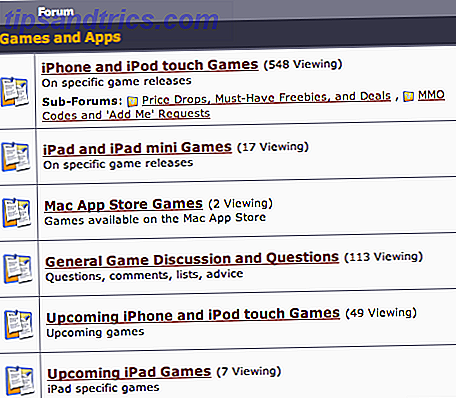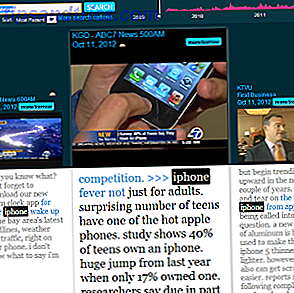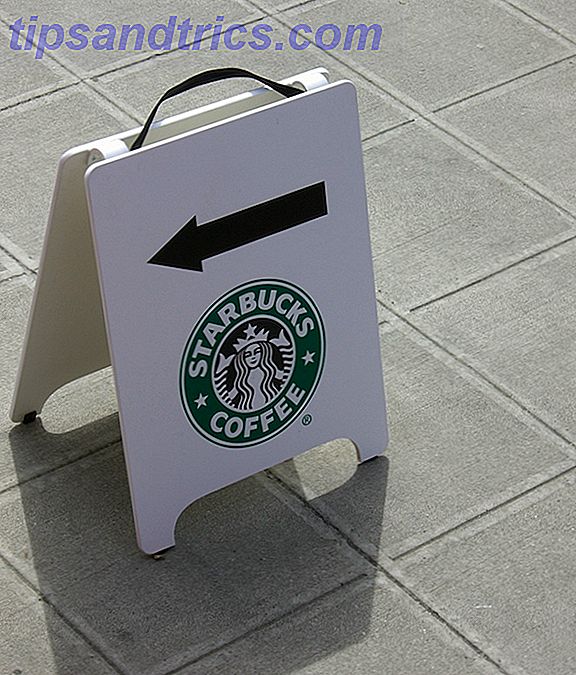Als uw scherm te helder of te donker is, kan dit oogvermoeidheid en oogvermoeidheid veroorzaken Log Into Life: Top 9 tips om computervermoeidheid te bestrijden en uw gezondheid te beschermen Log in op het leven: Top 9 tips om computervermoeidheid te bestrijden en uw gezondheid te beschermen Heeft u weet je dat je sedentaire levensstijl je van binnenuit zou kunnen doden? Ryan heeft al een zaak gepresenteerd over mogelijke gezondheidsrisico's door te lang te zitten, en voor degenen onder ons die ... Lees meer. Probeer de helderheid van uw scherm aan te passen aan het omgevingslicht met behulp van een van de onderstaande methoden.
Merk op dat als uw schermhelderheid alleen verandert, dit mogelijk te wijten is aan de functie Adaptieve helderheid in Windows 10 Adaptieve helderheid afstellen in Windows 10 Adaptieve helderheid afstellen in Windows 10 Adaptieve helderheid is een Windows 10-functie die nuttiger is dan je zou denken. Hier leest u hoe u kunt in- en uitschakelen en waarom u dat wilt. Lees verder . Schakel dat uit voordat je je helderheid verandert, anders is het voor niets.

Methode 1: Energiebeheer
Start de Energiebeheeropties door het Startmenu te openen en te zoeken naar "Energiebeheer". Beneden onderaan, gebruikt u de schuifregelaar Helderheid scherm om dienovereenkomstig aan te passen.
Om meer gedetailleerdheid te krijgen, klikt u op Plan-instellingen wijzigen naast uw momenteel geselecteerde plan en klikt u vervolgens op Geavanceerde energie-instellingen wijzigen . Open het submenu Weergeven, open vervolgens het submenu Schermhelderheid en klik vervolgens op het percentage om een recht getal in te typen.
Methode 2: De app Instellingen
Start de app Instellingen door het Startmenu te openen en te zoeken naar "Instellingen". Navigeer naar Systeem> Weergave> Helderheid aanpassen en gebruik de schuifregelaar om dienovereenkomstig aan te passen.
Methode 3: Het meldingscentrum
Druk op de Windows-toets + A en je zou een helderheidstegel onder aan het Berichtencentrum moeten zien. Klik er gewoon op om uw helderheid 10% per keer te wijzigen.
Als u de tegel Helderheid niet ziet, moet u deze wellicht inschakelen. U kunt dit doen door de app Instellingen te openen en naar Systeem> Melding en acties> Snel toevoegen te navigeren of deze te verwijderen .
Bonus: toetsenbordsneltoetsen
Als u op een laptop werkt of als u een toetsenbord met mediatoetsen hebt, hebt u mogelijk ook speciale toetsen voor de helderheid van het scherm. Als ze niet werken, moet u de functietoets (Fn) ingedrukt houden terwijl u erop drukt.
Als laatste, ongeacht hoe donker of helder je scherm is, zou je een app als F.lux moeten gebruiken om blauw licht eruit te filteren. Kan F.lux en nachtploeg je slaapgewoontes echt verbeteren? Kunnen F.lux en Night Shift je slaapgewoontes echt verbeteren? Overmatig gebruik van computers, tablets en smartphones kan leiden tot een verslechterde slaapkwaliteit - maar werken apps zoals F.lux en Night Shift echt tegen die effecten? De wetenschap is hier vrij duidelijk over. Lees verder . Dit kan helpen bij slapeloosheid veroorzaakt door het scherm!
Heeft dit geholpen? Laat het ons weten in de reacties! En als je vragen hebt, vraag het gerust.
Image Credit: Kanate via Shutterstock